このセクションでは、作成できる様々な 2D オブジェクトを紹介します。位置を定めたり選択する場合は 2D 位置の選択 をご覧下さい。
次の機能で線を作成し、線から長方形や多角形のようなオブジェクトを作成できます。
線 - LIN、Ctrl + L |
この機能で単線、多重線、手書き曲線を作成できます。線を作成する場合、次の追加オプションがあります。
| 閉じる - 最後の点と最初の点を接合し線を閉じます。 |
| 手書き - マウスボタンを押しながら手書き曲線が作成できます。 |
| 端点 - 初期設定モード、マウスクリック毎に線分の端点を定めます。このオプションは手書きモードをキャンセルします。 |
| 個別オブジェクト - 個別のオブジェクトとして各線分を作成します。 |
| 1 つのオブジェクト - すべての線分を含んだ 1 つのオブジェクトとして作成します。 |
多重線 - MLL |
多重線は 1 つの線として動く平行線のグループになります。多重線を作成する前に、線の数、中心からの線の距離、フィレット処理のようなパラメーターを設定できます。
| 多重線属性 - 多重線作成中のプロパティの変更 |
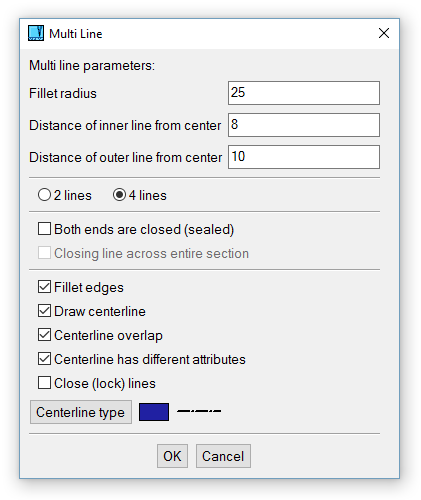
多重線ウィンドウ
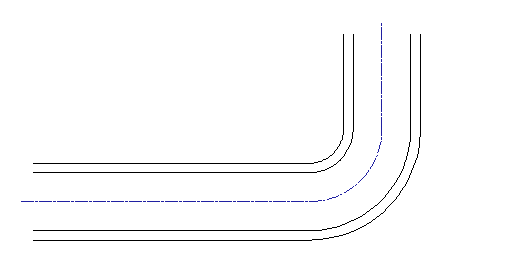
この機能で作成された多重線の例
回転軸 - SHAFT |
回転軸または他の対称 2D オブジェクトを作成します。回転軸を作成する前に、座標画面、丸み付け、面取り、円錐か円筒部品の作成かどうかを定めます。回転軸を描くとき、座標は dX、dY のように表示されます。始めの軸点から測定するか(始点からの総距離)最後の点から測定するか(作成された線分の距離)を選択できます。
| 回転軸の属性 - 回転軸作成中のプロパティの変更 |
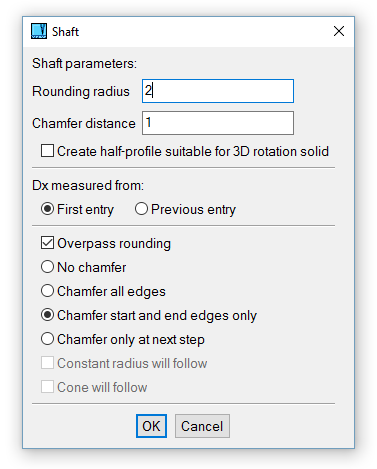
回転軸ウィンドウ
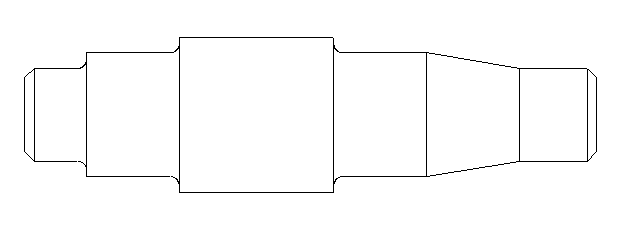
回転軸で作成されたオブジェクトの例
軸 - AXIS |
2 つの方法で軸を作成します
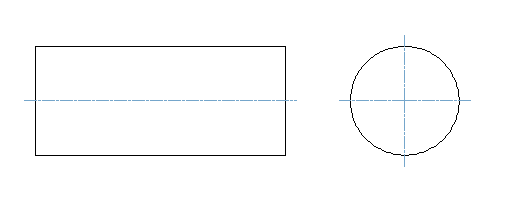
円の中心と 2 点間で軸を作ります。
長方形 - RECT |
2 つの対角を定めて長方形を作成します。最初のまたは 2 つ目の長方形の角を定義する際、何もないところで右クリックすると、ポップアップメニューが表示され、カーソル増分モードを選択したり、キーボードから正確な長方形寸法を入力できます。
多角形 - POL |
多角形はすべての辺の長さが同じオブジェクトです。多角形は引き出し円の半径を設定し、引き出し円の内側または外側に配置でき、辺の数(頂点)や頂点の位置を定めることができます。
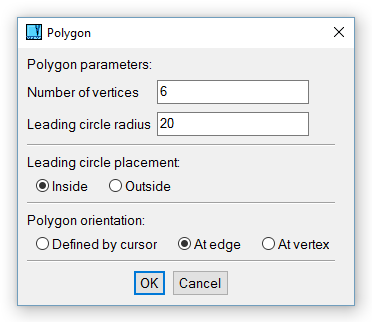
多角形ウィンドウ
接線 - TAN |
2 つの円または円弧を選択して接線を作成します。接線の端点は選択した円/円弧に位置します。
矢印 - ARR |
矢印は単線または多重線の最後の線分の端点が矢印になります。
矢印の属性設定 - ARA |
ツールメニューでこの機能を使います。次の属性が設定できます。
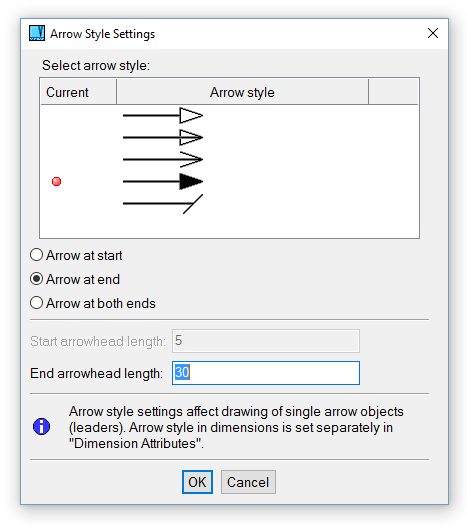
矢印ウィンドウ
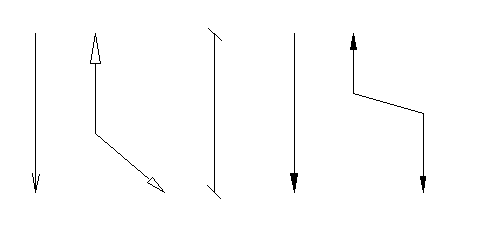
いろいろな矢印の例(各矢印は単一オブジェクトです)
グラフ - GRA |
グラフはテキストファイルから読み込まれた X、Y 座標で定められた曲線です。テキストファイルに保存されている座標値は必ずスペースで間隔が空いている必要があります。
楕円 - ELL |
楕円は長軸と短軸の設定もしくは円の投影により作成します。楕円の円弧を作成する場合、開始角度と終了角度を定めます。両方の角度を同じにすると楕円全体が作成できます。同じ位置でスペースバーを 2 回押すと簡単に同じ角度を指定できます。1 つ目の円弧の角度を入力し、カーソルを動かさないで、 もう一度、2 つ目の角度を入力します。
楕円は、NURBS 曲線として作成されます。
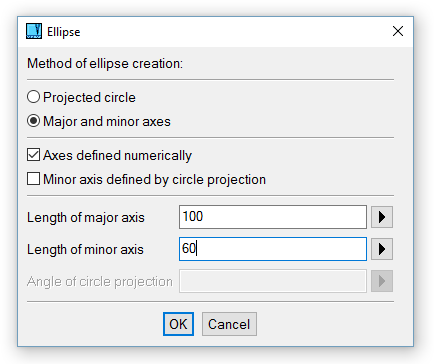
楕円ウィンドウ
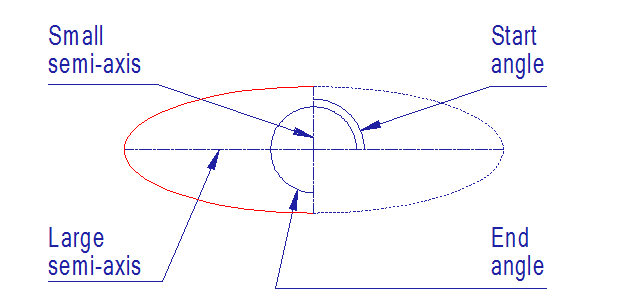
楕円の例
スプライン - SPL |
スプラインは点の連続により作られるカーブです。スプラインは定めた点を通ります。スプラインは指定した点を通ります。開スプラインか閉スプラインかを選択します。閉鎖曲線はスムーズに接合します。- 始めと最後の点のギャップが補われます。
スプラインは補間 NURBS 曲線として作成されます。
補助オブジェクトとして 2D で点を使用します。
点 - POINT |
点の位置をクリックして 1 つの点を作成します。
円弧上の点 - POC |
円弧に沿った点を作成します。同じ間隔に並ぶ点の数を指定するかまたは点の間の距離を定めます。
線上の点、数 - PLN |
線に沿った同じ間隔に並ぶ点の数を指定して作成します。
線上の点、距離 - PLD |
線に沿った、指定した距離で分けた点を作成します。
ファイルからの点 - PFF |
X、Y 座標を一覧にした テキストファイルから点を挿入します。テキストファイルの各座標の設定は間隔をを空けている必要があります。
円と円弧は実際は同じオブジェクトです。円は 360 度の円弧です。円弧の角度は正 X 軸に沿った 0 度から反時計回りで測定します。円または円弧がカーソルドラッグで定義する場合、右マウスボタンを押すと、メニューが表示され、カーソルドラッグ増分を選択したり、キーボードから正確な半径の値を設定できます。ほとんどの場合、カーソル増分は、最後に定義した位置または座標の中心から DX DY として測定されます。しかし、円または円弧の中心から円または円弧をドラッグする場合、カーソル増分は半径が増分値として測定されます。
円の中心、半径 - CCR |
中心点と半径を定めて円を作成します。
円の中心点 - CCP |
円の中心と円周上の点を定めて円を作成します。
円の 2 点 - CR2 |
2 つの円周点と半径を定めて円を作成します。2 つの円周点をつないだ線に対して、円の中心の辺を指定して円を作成します。
円の 3 点 - C3P |
3 つの円周点を定めて円を作成します。
2 つのオブジェクトに対する円の接線 - CT2 |
指定した半径で 2 つのオブジェクト(線、円、円弧)に対する円の接線の作成します。
3 つのオブジェクトに対する円の接線 - TG3 |
3 つのオブジェクト(線、円、円弧)に対する円の接線を作成します。
穴のグループ - HOL2 |
円または線に沿って穴(円)のグループを作成します。
円弧の中心、半径、角度 - ACR |
中心点、半径、開始角度と終了角度を定めて円弧を作成します。円全体を作成する場合、開始角度と終了角度は必ず同じにします。1 つ目の円弧の角度を入力し、カーソルを動かさないで、再び 2 つ目の円弧の角度を入力する際に、スペースバーを 1 回押すと 1 つ目と同じ角度が表示されます。
円弧の中心点、角度 - ACP |
中心点、円周上の点、開始角度と終了角度を定めて円弧を作成します。1 つ目の円弧の角度を入力し、カーソルを動かさないで、再び 2 つ目の円弧の角度を入力する際に、スペースバーを 1 回押すと 1 つ目と同じ角度が表示されます。
円弧の 2 点 - AR2 |
半径と 2 つの端点を定めて円弧を作成します。2 つの端点をつないだ線に対して、円弧の中心の辺を指定して円弧を作成します。
円弧の 3 点 - A3P |
1 番目の端点と円周上の 1 点と 2 番目の端点を定めて円弧を作成します。
円弧の点、接線 - APT |
半径、円周上の点、接線または円弧を定めて円弧を作成します。円弧の中心の辺を指定して、円弧を作成します。
2 つのオブジェクトに対する円弧の接線 - AT2 |
円弧の半径を指定して 2 つの線または円弧に対する円弧の接線を作成します。
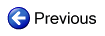
|
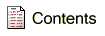
|

|